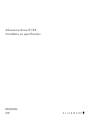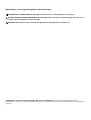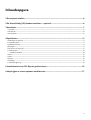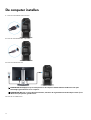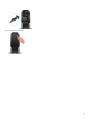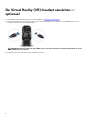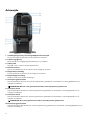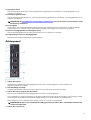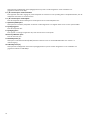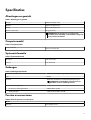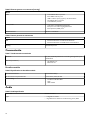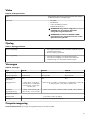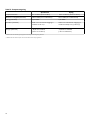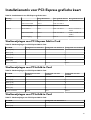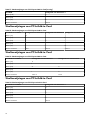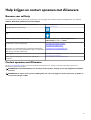Alienware Area-51 R4 and R5 Gebruikershandleiding
- Type
- Gebruikershandleiding

Alienware Area-51 R4
Installatie en specificaties
Regelgevingsmodel: D03X
Regelgevingstype: D03X002
May 2020
Ver. A02

Opmerkingen, voorzorgsmaatregelen,en waarschuwingen
OPMERKING: Een OPMERKING duidt belangrijke informatie aan voor een beter gebruik van het product.
WAARSCHUWING: WAARSCHUWINGEN duiden potentiële schade aan hardware of potentieel gegevensverlies aan en
vertellen u hoe het probleem kan worden vermeden.
GEVAAR: LET OP duidt het risico van schade aan eigendommen, lichamelijk letsel of overlijden aan.
© 2018 Dell Inc. of haar dochtermaatschappijen. Alle rechten voorbehouden. Dell, EMC, en andere handelsmerken zijn
handelsmerken van Dell Inc. of zijn dochterondernemingen. Andere handelsmerken zijn mogelijk handelsmerken van hun respectieve
eigenaren.

Inhoudsopgave
1 De computer instellen............................................................................................................................4
2 De Virtual Reality (VR)-headset aansluiten — optioneel....................................................................6
3 Aanzichten............................................................................................................................................. 7
Voorzijde...............................................................................................................................................................................7
Achterzijde............................................................................................................................................................................8
Achterpaneel........................................................................................................................................................................ 9
4 Specificaties..........................................................................................................................................11
Afmetingen en gewicht.......................................................................................................................................................11
Computermodel...................................................................................................................................................................11
Systeeminformatie............................................................................................................................................................... 11
Geheugen............................................................................................................................................................................ 11
Poorten en connectoren......................................................................................................................................................11
Communicatie..................................................................................................................................................................... 12
Draadloze module......................................................................................................................................................... 12
Audio................................................................................................................................................................................... 12
Video................................................................................................................................................................................... 13
Opslag................................................................................................................................................................................. 13
Vermogen............................................................................................................................................................................13
Computeromgeving............................................................................................................................................................13
5 Installatiematrix voor PCI-Express grafische kaart........................................................................... 15
6 Hulp krijgen en contact opnemen met Alienware..............................................................................17
3

De computer instellen
1. Sluit het toetsenbord en de muis aan.
2. Sluit de netwerkkabel aan - optioneel.
3. Sluit het beeldscherm aan.
OPMERKING: De DisplayPort op het achterpaneel van de computer is bedekt. Sluit het beeldscherm aan op de
afzonderlijke grafische kaart van uw computer.
OPMERKING: Wanneer u twee grafische kaarten hebt, is de kaart die is geïnstalleerd in de PCI Express-sleuf 4 (voor
videokaarten) de primaire grafische kaart.
4. Sluit de stroomkabel aan.
4

5. Druk op de aan-/uitknop.
5

De Virtual Reality (VR)-headset aansluiten —
optioneel
1. Download en start de installatietools voor uw VR-headset op www.dell.com/VRsupport.
2. Sluit de VR-headset aan op een USB 3.1 Gen 1-poort aan de achterzijde van uw computer en op de HDMI-poort van uw
computer, wanneer u hierom wordt gevraagd.
OPMERKING: Sluit de headset aan op de HDMI-poort van de aparte videokaart en sluit het beeldscherm aan op een
beschikbare poort op de kaart.
3. Volg de instructies op het scherm om het instellen te voltooien.
6

Aanzichten
Voorzijde
1. Aan-uitknop (Alienhead)
Druk op deze knop om de computer in te schakelen als deze is uitgeschakeld of in de slaapstand staat.
Druk op deze knop om de computer in de slaapstand te zetten als hij is ingeschakeld.
Houd deze knop 4 seconden ingedrukt om de computer geforceerd uit te zetten.
OPMERKING: U kunt het gedrag van de aan-uitknop aanpassen in Energiebeheer.
2. Uitwerpknop optisch station
Druk hierop om de lade van het optische station te openen.
3. Optisch station
Hiermee kunt u cd's en dvd's lezen en naar cd's en dvd's schrijven.
4. Poort voor hoofdtelefoon
Sluit een hoofdtelefoon of luidsprekers aan.
5. Poort voor microfoon
Sluit een externe microfoon aan voor geluidsinvoer.
6. USB 3.1 Gen 1-poorten (2)
Hierop kunnen randapparaten zoals opslagapparaten en printers worden aangesloten. Levert snelheden voor
gegevensoverdracht tot 5 Gbps.
7. Mediakaartlezer
Hiermee kunt u mediakaarten lezen en schrijven.
7

Achterzijde
1. Verlichtingsknopje invoer/uitvoertoegankelijkheid aan achterzijde
Druk op dit knopje om de poorten aan de achterkant te verlichten.
2. Label met regelgeving
Bevat informatie over regelgeving met betrekking tot uw computer.
3. Achterpaneel
Sluit USB-, audio-, video- en andere apparaten aan.
4. Netsnoerconnector
Sluit een stroomkabel aan om uw computer op netvoeding aan te sluiten.
5. Diagnoseknop netvoeding
Druk op deze knop om de status van de voeding te controleren.
6. Diagnoselampje netvoeding
Geeft aan wat de status van de netvoeding is.
7. PCI-Express (grafisch) sleuf 7
Sluit een PCI-Express X16-kaart aan, zoals een grafische kaart, geluidskaart of netwerkkaart, om de mogelijkheden van uw
computer te verbeteren.
OPMERKING: Wanneer u drie grafische kaarten hebt, is sleuf 4 de primaire grafische kaart.
8. PCI-Express sleuf 6
Sluit een PCI-Express X4-kaart aan, zoals een grafische kaart, geluidskaart of netwerkkaart, om de mogelijkheden van uw
computer te verbeteren.
9. PCI-Express sleuf 5
Sluit een PCI-Express X8-kaart aan, zoals een grafische kaart, geluidskaart of netwerkkaart, om de mogelijkheden van uw
computer te verbeteren.
OPMERKING: Als u twee grafische kaarten hebt, is sleuf 4 de primaire grafische kaart.
10.PCI-Express (grafisch) sleuf 4
Sluit een PCI-Express X16/X8-kaart aan, zoals een grafische kaart, geluidskaart of netwerkkaart, om de mogelijkheden van uw
computer te verbeteren.
8

11. PCI-Express sleuf 3
Sluit een PCI-Express X8-kaart aan, zoals een grafische kaart, geluidskaart of netwerkkaart, om de mogelijkheden van uw
computer te verbeteren.
12. PCI-Express (grafisch) sleuf 1
Sluit een PCI-Express X16/X8-kaart aan, zoals een grafische kaart, geluidskaart of netwerkkaart, om de mogelijkheden van uw
computer te verbeteren.
OPMERKING: Zie Installatiematrix voor PCI-Express grafische kaart voor meer informatie over het installeren van de
PCI-Express grafische kaart.
13. Servicetaglabel
De Servicetag is een unieke alfanumerieke identificatiecode door middel waarvan de servicetechnici van Dell de hardware-
componenten van uw computer kunnen identificeren en toegang kunnen krijgen tot informatie over de garantie.
14. Sleuf voor beveiligingskabel (voor Kensington sloten)
Sluit een beveiligingskabel aan om onbevoegd verplaatsen van uw computer te voorkomen.
15.Vergrendeling van sleuf voor beveiligingskabel
Maak deze open zodat het zijpaneel kan worden geopend.
Achterpaneel
1. USB 3.1 Gen 2-poort
Hierop kunnen randapparaten zoals opslagapparaten en printers worden aangesloten. Levert snelheden voor
gegevensoverdracht tot 10 Gbps.
2. Activiteitslampje vaste schijf
Dit lampje gaat branden wanneer de computer gegevens leest of deze naar de harde schijf schrijft.
3. USB 3.1 Gen 2-poort (Type-C) met PowerShare
Hierop kunnen randapparaten zoals opslagapparaten en printers worden aangesloten.
Levert snelheden voor gegevensoverdracht tot 10 Gbps. Ondersteunt Power Delivery die hiermee in twee richtingen voeding
tussen apparaten levert. Levert maximaal 15 W uitgangsvermogen voor sneller opladen van randapparatuur.
Met PowerShare kunt u uw USB-apparaten opladen, zelfs als uw computer is uitgeschakeld.
OPMERKING: De Type-C-poort biedt alleen de USB-gegevensfunctie; andere video- of Thunderbolt-modusfuncties
worden niet ondersteund.
4. USB 3.1 Gen 1-poorten (6)
9

Hierop kunnen randapparaten zoals opslagapparaten en printers worden aangesloten. Levert snelheden voor
gegevensoverdracht tot 5 Gbps.
5. L/R-surround-poort aan de achterkant
Sluit apparaten met audio-uitgang aan, zoals luidsprekers en versterkers. In een opstelling met 5.1-luidsprekerkanalen, sluit de
luidsprekers linksachter en rechtsachter aan.
6. L/R-surround-poort aan de zijkant
Sluit de luidsprekers aan de linkerzijde en rechterzijde of de surround-luidsprekers aan.
7. Optische S/PDIF-poort
Hierop kan een versterker, luidspreker of televisie worden aangesloten voor digitale audio-uitvoer via een optische kabel.
8. Lijnuitgang-poort
Sluit de luidsprekers aan.
9. Lijningang-poort
Sluit opname- of weergave-apparaten aan, zoals een microfoon of CD-speler.
10.Center/subwoofer-poort
Sluit de subwoofer aan.
11. Netwerkpoorten (2)
Hierop kunt u een Ethernet-kabel (RJ45) aansluiten vanaf een router of een breedbandmodem voor netwerk- of
internettoegang.
12. USB 2.0-poorten (2)
Hierop kunnen randapparaten zoals externe opslagapparaten en printers worden aangesloten. Levert snelheden voor
gegevensoverdracht tot 480 Mbps.
10

Specificaties
Afmetingen en gewicht
Tabel 1. Afmetingen en gewicht
Hoogte 569,25 mm (22,41 inch)
Breedte 638,96 mm (25,15 inch)
Diepte 272,71 mm (10,73 inch)
Gewicht (maximaal) 28 kg (61,73 lbs)
OPMERKING: Het gewicht van uw computer kan
verschillen; dit is afhankelijk van de bestelde configuratie
en de productievariabiliteit.
Computermodel
Tabel 2. Computermodel
Computermodel
Alienware Area-51 R4
Systeeminformatie
Tabel 3. Systeeminformatie
Processor
Intel Core X-serie
Chipset
Intel X299 PCH
Geheugen
Tabel 4. Geheugenspecificaties
Sleuven Vier via de binnenzijde toegankelijke DDR4 DIMM-sockets
Type DDR4
Snelheid
2666 MHz, 2933 MHz en 2933 MHz (XMP-geheugen)
OPMERKING: Het 2666 MHz-geheugen werkt op
2400 MHz voor de i7-7800X-processors.
Ondersteunde configuraties
Per sleuf voor geheugenmodule 4 GB, 8 GB en 16 GB
Totaal geheugen 8 GB, 16 GB, 32 GB en 64 GB
Poorten en connectoren
Tabel 5. Externe poorten en connectoren
Extern
Netwerk Twee RJ45-poorten
11

Tabel 5. Externe poorten en connectoren(vervolg)
Extern
USB
• Twee USB 3.1 Gen 1-poorten
• Eén USB 3.1 Gen 2-poort
• USB 3.1 Gen 2-poort (Type-C) met PowerShare
• Zes USB 3.1 Gen 1-poorten
• Twee USB 2.0-poorten
Audio/video
• Vier audio-/hoofdtelefoonuitgangen
• Eén poort voor audio-ingang/microfoon
• Eén optische S/PDIF-poort
Mediakaartlezer Eén 9-in-1-kaartsleuf
Tabel 6. Interne poorten en connectoren
Intern
M2
• Eén M.2-kaartsleuf voor WLAN en Bluetooth
• Eén M.2-kaartsleuf voor 2280 vaste-toestandstation
Opslag
Vier SATA-poorten
Communicatie
Tabel 7. Ondersteunde communicatie
Ethernet 10/100/1000 Mbps Ethernet-controller geïntegreerd op het
moederbord
Wireless (Draadloos)
• Wi-Fi 802.11 ac
• Bluetooth 4.1
Draadloze module
Tabel 8. Specificaties van draadloze module
Overdrachtssnelheid Maximaal 867 Mbps
Ondersteunde frequentiebanden Dual-band 2,4 GHz/5 GHz
Versleuteling
• 64-bits en 128-bits WEP
• TKIP
• AES-CCMP
Audio
Tabel 9. Audiospecificaties
Controller Realtek ALC3861
Type
• Integraal 7.1-kanaal
• High Definition Audio met ondersteuning van S/PDIF
12

Video
Tabel 10. Videospecificaties
Type Maximaal drie PCI-Express grafische kaarten met enkele/
dubbele breedte en volledige lengte
Controller
• Eén AMD
• Eén NVIDIA
• Twee/drie AMD (CrossFire)
• Dubbele NVIDIA (SLI)
OPMERKING: De grafische configuratie van uw pc is
afhankelijk van de voeding en de bestelde
configuratie met grafische kaarten.
OPMERKING: Installeer een NVIDIA of AMD
grafische kaart als u configuraties met twee en drie
grafische kaarten gebruikt.
Opslag
Tabel 11. Opslagspecificaties
Extern toegankelijk
• Eén schijfsleuf van 5,25 inch voor DVD+/-RW, Blu-ray Disc-
combinatie (optioneel)
• Blu-ray-schrijver (optioneel)
Intern toegankelijk
• Drie 3,5-inch schijfbays voor SATA harde schijven
• Twee 2,5-inch schijfbays voor SATA solid-state drives
• Ondersteuning voor maximaal drie harde schijven
Vermogen
Tabel 12. Vermogen
Type 850 W 1500 W 1500 W
Ingangsspanning 100 - 240 V wisselstroom 100 - 240 V wisselstroom 200 - 240 V wisselstroom
Ingangsfrequentie 50 Hz-60 Hz 50 Hz-60 Hz 50 Hz-60 Hz
Ingangsstroom
(maximum)
10 A 16 A 10 A
Uitgangsstroom +3,3 V/20 A, +5 V/20 A,
+12 VA/32 A, +12 VB/48 A,
+12 VD/16 A, –12 V/0,5 A,
+5 Vaux/4 A
+3,3 V/20 A, +5 V/25 A, +12 VA/32 A, +12 VB/48 A, +12 VC/48
A, +12 VD/16 A, –12 V/0,5 A, +5 Vaux/4 A
Nominale
uitgangsspanning
+3,3 V, +5 V, +12 VA, +12
VB, +12 VD, –12 V, +5 Vaux
+3,3 V, +5 V, +12 VA, +12 VB, +12 VC, +12 VD, –12 V, +5 Vaux
Temperatuurbereik
Operationeel 5°C tot 50°C (41°F tot 122°F)
Opslag -40°C tot 70°C (-40°F tot 158°F)
Computeromgeving
Luchtcontaminatieniveau: G2 of lager zoals gedefinieerd door ISA-S71.04-1985
13

Tabel 13. Computeromgeving
Operationeel Opslag
Temperatuurbereik 5°C tot 35°C (41°F tot 95°F) -40°C tot 65°C (-40°F tot 149°F)
Relatieve vochtigheid (maximum) 10% tot 90% (niet-condenserend) 0% tot 95% (niet-condenserend)
Trilling (maximaal)
*
0,26 GRMS 1,37 GRMS
Schokken (maximaal)
40 G voor 2 ms met een wijziging in
snelheid van 51 cm/s
†
105 G voor 2 ms met een wijziging in
snelheid van 52,5 inch/s (133 cm/s)
Hoogte (maximum) -15,24 m tot 3.048 m
(-50 ft tot 10.000 ft)
-15,24 m tot 10.668 m
(-50 ft tot 35.000 ft)
* Gemeten met een willekeurig trillingsspectrum dat de gebruikersomgeving nabootst.
† Gemeten met een halve sinuspuls van 2 ms wanneer de vaste schijf in gebruik is.
14

Installatiematrix voor PCI-Express grafische kaart
Tabel 14. Installatiematrix voor PCI-Express grafische kaart
Voeding Eén grafische kaart Twee grafische kaarten Drie grafische kaarten
850 W Sleufinstallatie Slot 1 Sleuf 1 en sleuf 4 Niet ondersteund
Netconnectorlabel PCIE 1 PCIE 1 en PCIE 3
Primaire uitgang Slot 1 Sleuf 4
1500 W Sleufinstallatie Slot 1 Sleuf 1 en sleuf 4 Sleuf 1 en sleuf 4 en
sleuf 7
Netconnectorlabel PCIE 1 PCIE 1 en PCIE 3 PCIE 1 en PCIE 3 en
PCIE 2
Primaire uitgang Slot 1 Sleuf 4 Sleuf 4
Sleuftoewijzingen voor PCI-Express Add-in-Card
Tabel 15. Sleuftoewijzingen voor PCI-Express Add-in-Card
i9-7900X Configuratie voor één kaart 1 Configuratie voor één kaart 2 Configuratie voor één kaart 3
Sleuf 1 (x16) X
Sleuf 3 (x8)
Sleuf 4 (x16) X
Sleuf 5 (x8)
Sleuf 7 (x8) X
Monitor aansluiten Slot 1 Sleuf 4 Sleuf 7
Sleuftoewijzingen voor PCIe Add-in-Card
Tabel 16. Sleuftoewijzingen voor PCI-Express Add-in-Card
i9-7900X Configuratie voor twee
kaarten 1
Configuratie voor twee
kaarten 2
Configuratie voor twee
kaarten 3
Sleuf 1 (x16) X X
Sleuf 3 (x8)
Sleuf 4 (x16) X X
Sleuf 5 (x8)
Sleuf 7 (x8) X X
Monitor aansluiten Sleuf 4 Slot 1 Sleuf 4
Sleuftoewijzingen voor PCIe Add-in-Card
Tabel 17. Sleuftoewijzingen voor PCI-Express Add-in-Card
i9-7900X Configuratie voor drie kaarten 1
Sleuf 1 (x16) X
Sleuf 3 (x8)
15

Tabel 17. Sleuftoewijzingen voor PCI-Express Add-in-Card(vervolg)
i9-7900X Configuratie voor drie kaarten 1
Sleuf 4 (x16) X
Sleuf 5 (x8)
Sleuf 7 (x8) X
Monitor aansluiten Sleuf 4
Sleuftoewijzingen voor PCIe Add-in-Card
Tabel 18. Sleuftoewijzingen voor PCI-Express Add-in-Card
i7-7820X en i7-7800X Configuratie voor één kaart 1 Configuratie voor één kaart 2 Configuratie voor één kaart 3
Sleuf 1 (x8) X
Sleuf 3 (x8)
Sleuf 4 (x8) X
Sleuf 5 (x0)
Sleuf 7 (x8) X
Monitor aansluiten Slot 1 Sleuf 4 Sleuf 4
Sleuftoewijzingen voor PCIe Add-in-Card
Tabel 19. Sleuftoewijzingen voor PCI-Express Add-in-Card
i7-7820X en i7-7800X Configuratie voor twee kaarten 1 Configuratie voor twee kaarten 2
Sleuf 1 (x8) X
Sleuf 3 (x8)
Sleuf 4 (x8) X X
Sleuf 5 (x0)
Sleuf 7 (x8) X
Monitor aansluiten Sleuf 4 Slot 3
Sleuftoewijzingen voor PCIe Add-in-Card
Tabel 20. Sleuftoewijzingen voor PCI-Express Add-in-Card
i7-7820X en i7-7800X Configuratie voor drie kaarten 1
Sleuf 1 (x8) X
Sleuf 3 (x8)
Sleuf 4 (x8) X
Sleuf 5 (x0)
Sleuf 7 (x8) X
Monitor aansluiten Sleuf 4
16

Hulp krijgen en contact opnemen met Alienware
Bronnen voor zelfhulp
U kunt informatie en hulp bij Alienwarel-producten en -services krijgen door middel van deze onlinehulpbronnen voor zelfhulp.
Tabel 21. Alienware-producten en on line zelfhulp
Informatie over producten en services van Alienware www.alienware.com
App Dell Help en ondersteuning
Tips
Contact opnemen met ondersteuning In Windows Search typt u Contact opnemen met
ondersteuning en drukt u op Enter.
Online help voor besturingssysteem www.dell.com/support/windows
www.dell.com/support/linux
Informatie over probleemoplossing, gebruikershandleidingen,
installatie-instructies, productspecificaties, blogs voor technische
hulp, drivers, software-updates, enz.
www.alienware.com/gamingservices
VR-support www.dell.com/VRsupport
Video's geven stapsgewijze instructies voor hulp bij uw
computer
www.youtube.com/alienwareservices
Contact opnemen met Alienware
Ga naar
www.alienware.com als u contact wilt opnemen met Alienware voor verkoop, technische ondersteuning of aan de
klantenservice gerelateerde zaken.
OPMERKING: De beschikbaarheid hiervan verschilt per land en product. Sommige services zijn mogelijk niet beschikbaar
in uw land.
OPMERKING: Als u geen actieve internetverbinding hebt, kunt u de contactgegevens vinden op de factuur, de pakbon of
in de productcatalogus van Dell.
17
-
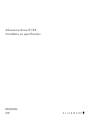 1
1
-
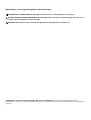 2
2
-
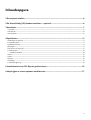 3
3
-
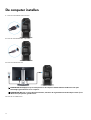 4
4
-
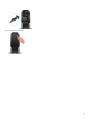 5
5
-
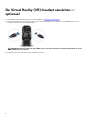 6
6
-
 7
7
-
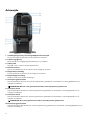 8
8
-
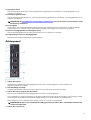 9
9
-
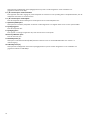 10
10
-
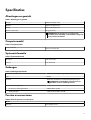 11
11
-
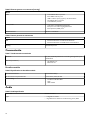 12
12
-
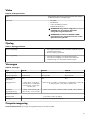 13
13
-
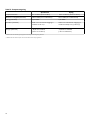 14
14
-
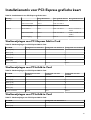 15
15
-
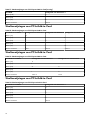 16
16
-
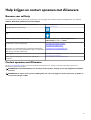 17
17
Alienware Area-51 R4 and R5 Gebruikershandleiding
- Type
- Gebruikershandleiding
Gerelateerde artikelen
-
Alienware Area-51 Threadripper Edition R7 Gebruikershandleiding
-
Alienware Area-51 Threadripper Edition R3 and R6 Snelstartgids
-
Alienware Area-51 R4 and R5 Gebruikershandleiding
-
Alienware Aurora Ryzen Edition Gebruikershandleiding
-
Alienware Aurora R9 Gebruikershandleiding
-
Alienware Aurora R9 Gebruikershandleiding
-
Alienware Aurora R11 Gebruikershandleiding
-
Alienware Aurora R11 Gebruikershandleiding
-
Alienware Aurora R12 Gebruikershandleiding
-
Alienware Aurora R8 Gebruikershandleiding